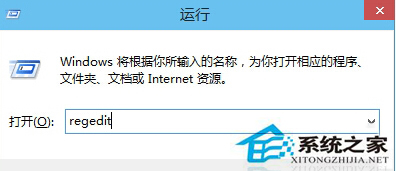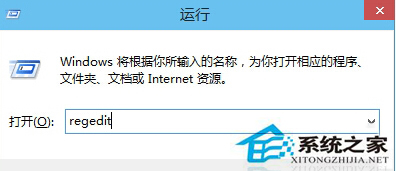教你如何删除Win10的多余网络
2015-08-18 00:00:00 浏览:857 作者:管理员
在给Win10设置IP位置的时候,就要打开网络属性,这时候有些人就会发现原来他们的Win10下有好几个网络。网络再多一台电脑能用的只有一个网络。下面小编就来教大家如何删除Win10的多余网络。
 具体操作:
具体操作: 1、按“win+R“组合键呼出运行,输入”regedit“呼出注册表;
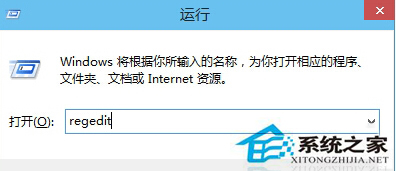
2、依次展开: HKEY_LOCAL_MACHINE--SOFTWARE--Microsoft--WindowsNT--CurrentVersion--NetworkList--Profiles在左侧窗口中会显示出多个网络(比如网络1,网络2,网络3),除了保留我们正在使用的网络名的文件夹,其他的都删除即可。 3、依次展开HKEY_LOCAL_MACHINE--SOFTWARE--Microsoft--WindowsNT--CurrentVersion--NetworkLis--Signatures--Unmanaged 按照第二步骤一样操作即可。 4、完成操作后,重启电脑后就网络就变成一个了。 好了,教你如何删除Win10的多余网络的内容就为大家介绍到这里,实际上Win10有多个网络并不太影响使用,但是没有用的网络留着也是白费,所以干脆删除算了,如果你是要删除多余的无线网络,不妨参考《
Win10系统如何删除多余的无线网络连接》。